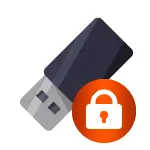
أولا وقبل كل شيء، وألاحظ أن بعض محركات أقراص فلاش، وكذلك على بطاقات الذاكرة هناك التبديل، وظيفة واحدة من الذي يحدد حماية من تسجيل، وآخر - بإزالته. تم تصميم هذه التعليمات لتلك الحالات عندما يرفض محرك أقراص محمول إلى تنسيق رغم عدم وجود مفاتيح. وآخر لحظة: إذا يفعل كل شيء أدناه لا مساعدة، فمن الممكن تماما أن محرك USB الخاص بك معطوب ببساطة، والحل الوحيد هو شراء واحدة جديدة. صحيح، في محاولة لمحاولة واثنين المزيد من الخيارات: برامج لإصلاح السائقين فلاش (السيليكون السلطة، كينغستون، Sancon وغيرها)، وانخفاض مستوى تنسيق من محرك أقراص فلاش.
2 التحديثات:
- في مقالة منفصلة، وهناك طرق أخرى لتصحيح المشكلة، وكذلك تعليمات الفيديو: محرك أقراص فلاش USB يكتب القرص محمي من التسجيل.
- إذا لم يكن لتنسيق كافة محركات الأقراص فلاش على جهاز كمبيوتر واحد معين، قد يكون من أن يتم تثبيت القيود قياسية. على إلغائها، في سياق آخر، ولكن في هذه الحالة، في هذه الحالة، في تعليم منفصل - الموقع غير متوفر، رفض الوصول إلى محرك أقراص فلاش (نفس التعليمات مناسب إذا حاولت إنشاء ملف على USB دفع ترى الرسالة التي لا يمكن الوصول إلى المجلد الهدف.
إزالة تسجيل من تسجيل باستخدام امكن
وبادئ ذي بدء، قم بتشغيل موجه الأوامر نيابة عن المسؤول:- في ويندوز 7، تجد أنه في القائمة ابدأ، انقر عليه بزر الماوس الأيمن فوق وحدد "تشغيل من اسم المسؤول".
- في نظام التشغيل Windows 8.1، اضغط على مفتاح WIN على لوحة المفاتيح (مع شعار) + x و حدد "سطر الأوامر (مدير عام)" القائمة.
- في نظام التشغيل Windows 10، البدء في الكتابة "سطر الأوامر" في البحث عن شريط المهام، وعندما تم العثور على النتيجة المرجوة، اضغط على انقر بزر الماوس الأيمن وحدد تشغيل نيابة عن المسؤول.
في موجه الأوامر، أدخل الأوامر التالية في النظام (سيتم حذف جميع البيانات):
- diskpart.
- قائمة القرص.
- SELECT DISK N (حيث عدد المقابلة لعدد من محرك الأقراص المحمول سيظهر ن، بعد تنفيذ الأمر السابق)
- الحسنى DISK واضح للقراءة فقط
- ينظف.
- إنشاء قسم أساسي.
- FS تنسيق = FAT32 (أو شكل FS = NTFS، إذا لزم الأمر إلى تنسيق في NTFS)
- تعيين حرف = Z (حيث Z - الحرف الذي تريد تعيين محرك أقراص محمول)
- خروج
بعد ذلك، أغلق سطر الأوامر: سيتم تنسيق محرك أقراص فلاش USB في نظام الملفات المطلوبة وسوف تستمر في شكل دون مشاكل.
إذا لم يفعل ذلك مساعدة، ونحن نحاول الخيار التالي.
نحن إزالة الحماية من محرك أقراص فلاش من الإدخال في محرر نهج Windows مجموعة محلية
ومن الممكن أن محرك الأقراص فلاش محمي من دخول بطريقة مختلفة، ولهذا السبب لم يتم تنسيق. ومن الجدير محاولة استخدام محرر نهج المجموعة المحلية. من أجل تشغيلها، في أي إصدار من نظام التشغيل، اضغط على مفاتيح فوز + R وأدخل GPEDIT.MSC ثم اضغط على OK أو ENTER.

في محرر نهج المجموعة المحلي، وفتح "تكوين الكمبيوتر" فرع - "قوالب الإدارة" - "النظام" - "الوصول إلى أجهزة التخزين القابلة للإزالة".
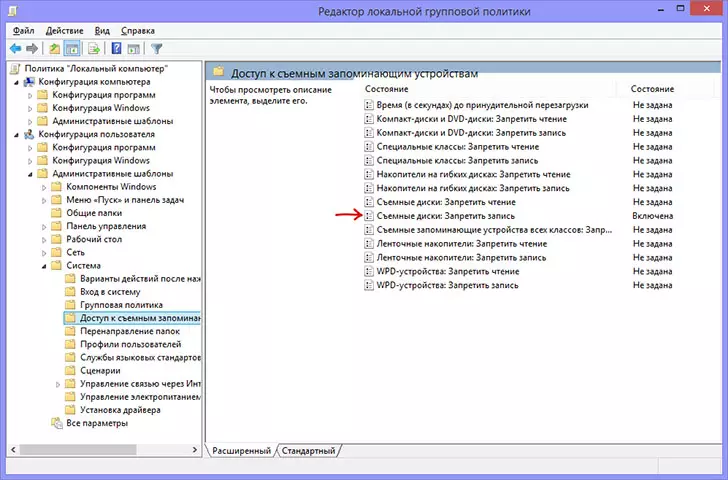
بعد ذلك، إيلاء الاهتمام ل"القابل للإزالة الأقراص: منع سجل" البند. إذا تم تعيين هذه الخاصية إلى "تمكين"، ثم اضغط عليه مرتين وتثبيت "معطل"، ثم انقر فوق موافق. ثم ننظر إلى قيمة من نفس المعلمة، ولكن بالفعل في قسم "تكوين المستخدم" - "قوالب الإدارة" - وهلم جرا، كما هو الحال في الإصدار السابق. إجراء التغييرات اللازمة.
بعد ذلك، يمكنك تنسيق محرك أقراص فلاش USB مرة أخرى، على الأرجح، ويندوز لا يكتب أن القرص محمي من التسجيل. اسمحوا لي أن أذكركم، الخيار الممكن أن محرك USB الخاص بك هو خلل.
